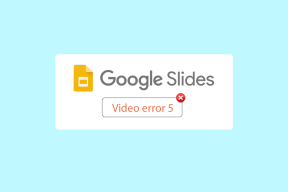8 geriausi pataisymai, susiję su „iMessage“ neatsisiunčiant paveikslėliais „iPhone“.
Įvairios / / April 05, 2023
iMessage yra patogus pagrindinis pranešimų įrankis iPhone vartotojams. Tai leidžia siųsti nuotraukas, vaizdo įrašus, GIF ir kt. iOS 16 naujinimas leidžia redaguoti ir atšaukti pranešimų siuntimą „iMessage“.. Bet ką daryti, jei jūsų „iPhone“ neatsisiųs nuotraukų, kurias gaunate „iMessage“?

Šiame įraše išspręsime problemą, su kuria susiduria kai kurie vartotojai, naudodami „iMessage“ gautas nuotraukas. Pažvelkime į sprendimus, kaip pataisyti „iMessage“ neatsisiunčiant paveikslėlius „iPhone“.
1. Perjunkite iš mobiliųjų duomenų į „Wi-Fi“.
Pirmiausia rekomenduojame perjungti iš mobiliųjų duomenų į „Wi-Fi“ tinklą. Galite pastebėti, kad mobiliojo duomenų ryšio interneto greitis dabartinėje vietoje yra geras. Taigi, jei atsisiunčiate didesnio dydžio vaizdus, jums reikės didesnio interneto greičio.
2. Perjunkite į 5 GHz dažnių juostą
Jei namuose ar biure naudojate dviejų juostų maršruto parinktuvą, verta perjungti į 5 GHz dažnių juostą iš 2,4 GHz dažnių juostos. Prisijungę prie tinklo, savo iPhone galite atlikti greičio testą, kad įsitikintumėte, jog interneto paslaugų teikėjas neriboja greičio.

3. Priverstinai išeiti ir iš naujo paleisti pranešimų programą
Galite priverstinai uždaryti programą „Messages“, kad ji neveiktų fone. Tada galite iš naujo paleisti programą ir pradėti ją iš naujo. Šis metodas tikrai padeda pašalinti visus laukiančius ar įstrigusius procesus.
1 žingsnis: „IPhone“ pagrindiniame ekrane braukite aukštyn iš apačios į ekrano vidurį ir palaikykite, kad atidarytumėte „iPhone X“ ar naujesnės versijos „App Switcher“ meniu. Jei naudojate „iPhone“ su fiziniu pradžios mygtuku, dukart spustelėkite mygtuką, kad atidarytumėte programų perjungiklį.
2 žingsnis: Ieškokite programos „Messages“ kortelės. Bakstelėkite jį ir braukite aukštyn, kad pašalintumėte jį iš fono.

3 veiksmas: Iš naujo paleiskite programą „Messages“ ir patikrinkite, ar galite atsisiųsti nuotraukų.

4. Patikrinkite „iPhone“ vidinę atmintį
„iPhone“ vidinė atmintis gali būti pilna, kad galėtumėte priimti naujus duomenis. Gali reikėti atlaisvinti vietos iš vidinės „iPhone“ atminties. Štai kaip patikrinti laisvą vietą ir ją išvalyti.
1 žingsnis: Atidarykite „iPhone“ nustatymų programą.

2 žingsnis: Slinkite žemyn ir bakstelėkite Bendra.

3 veiksmas: Slinkite žemyn ir bakstelėkite „iPhone Storage“.

Dabar galite pamatyti, kuri programa užima didžiausią saugyklos vietą.

Norėdami pašalinti programą, bakstelėkite jos pavadinimą ir pasirinkite Ištrinti programą.

Taip pat galite atidaryti programą „Photos“ ir ištrinti nuotraukas bei vaizdo įrašus, kurie užima daug vietos.
4 veiksmas: Ištrynę programėlę (-es), nuotraukas ar vaizdo įrašus, atidarykite programą „Messages“ ir patikrinkite, ar galite atsisiųsti nuotraukų.

5. Išjunkite ir įgalinkite pranešimus „iCloud“.
Vienas vartotojas oficialus Apple bendruomenės forumas siūlo iš naujo įjungti Messages for iCloud savo iPhone. Šis metodas iš naujo įgalins prieigą prie jūsų „iMessage“ jūsų „iCloud“ paskyroje.
1 žingsnis: Atidarykite „iPhone“ nustatymų programą.

2 žingsnis: Bakstelėkite savo profilio pavadinimą viršuje.

3 veiksmas: Bakstelėkite „iCloud“.

4 veiksmas: Dalyje „iCloud“ naudojančios programos bakstelėkite Rodyti viską.

5 veiksmas: Bakstelėkite Žinutės.

6 veiksmas: Bakstelėkite jungiklį, kad išjungtumėte pranešimus.
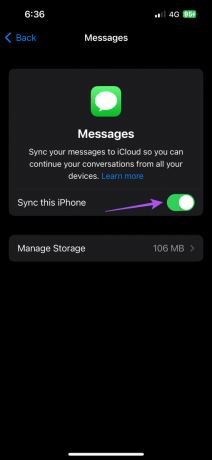
7 veiksmas: Palaukite šiek tiek laiko ir dar kartą bakstelėkite jungiklį, kad vėl įjungtumėte „Messages for iCloud“.
8 veiksmas: Uždarykite programą „Nustatymai“ ir atidarykite „Messages“, kad patikrintumėte, ar problema išspręsta.

6. Iš naujo suaktyvinkite „iMessage“.
Kadangi „iMessage“ yra prijungta prie jūsų mobiliojo tinklo paslaugų teikėjo, galite pabandyti iš naujo suaktyvinti „iMessage“ savo „iPhone“. Tai iš naujo nustatys „iMessage“ jūsų „iPhone“ ir vėl atsiųs visus duomenis.
1 žingsnis: Atidarykite „iPhone“ nustatymų programą.

2 žingsnis: Slinkite žemyn ir bakstelėkite Žinutės.

3 veiksmas: Bakstelėkite jungiklį šalia „iMessage“, kad išjungtumėte paslaugą.

4 veiksmas: Palaukite šiek tiek laiko ir dar kartą bakstelėkite jungiklį, kad iš naujo suaktyvintumėte „iMessage“. „iMessage“ suaktyvinimas jūsų „iPhone“ gali užtrukti. Jei per kelias valandas nepastebėsite jokios pažangos, susisiekite su mobiliojo ryšio paslaugų teikėju.
5 veiksmas: Suaktyvinus „iMessages“, atidarykite programą „Messages“ ir patikrinkite, ar problema išspręsta.

7. Iš naujo nustatykite tinklo nustatymus
Iš naujo nustatę „iPhone“ tinklo nustatymus pamiršite visus anksčiau prijungtus „Wi-Fi“ tinklus, „Bluetooth“ įrenginius ir mobiliųjų duomenų nustatymus. Turėsite viską nustatyti iš naujo nuo nulio.
1 žingsnis: Atidarykite „iPhone“ nustatymų programą.

2 žingsnis: Slinkite žemyn ir bakstelėkite Bendra.

3 veiksmas: Slinkite žemyn į apačią ir bakstelėkite Perkelti arba Reset iPhone.
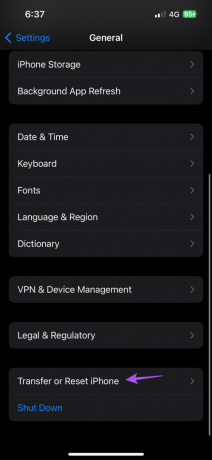
4 veiksmas: Apačioje bakstelėkite Atstatyti.

5 veiksmas: Pasirinkite Iš naujo nustatyti tinklo nustatymus.

6 veiksmas: Įveskite savo iPhone kodą, kad patvirtintumėte.
7 veiksmas: Norėdami patvirtinti, dar kartą bakstelėkite Iš naujo nustatyti tinklo nustatymus.

8 veiksmas: Po to prisijunkite prie interneto ir atidarykite programą „Žinutės“, kad patikrintumėte, ar problema išspręsta.

8. Atnaujinkite iOS versiją
Gali kilti klaida arba triktis, dėl kurios ši problema kyla naudojant „iMessages“ jūsų „iPhone“. Jei nė vienas iš sprendimų nepadeda, galite atnaujinti „iOS“ versiją savo „iPhone“, kad pakeistumėte programos „Messages“ versiją.
1 žingsnis: Atidarykite „iPhone“ nustatymų programą.

2 žingsnis: Slinkite žemyn ir bakstelėkite Bendra.

3 veiksmas: Bakstelėkite Programinės įrangos naujinimas.

4 veiksmas: Jei yra naujinimas, atsisiųskite ir įdiekite jį.
5 veiksmas: Įdiegę atidarykite programą „Messages“ ir patikrinkite, ar problema išspręsta.

Atsisiųskite savo nuotraukas
Šie sprendimai padės atsisiųsti nuotraukas, kurias gaunate iš draugų ir kontaktų iš „iMessage“. Jei iMessages paslaugos neveikia arba jūsų draugas neturi iPhone, galite priverstinai siųsti kontaktui tekstinį pranešimą, o ne „iMessage“..
Paskutinį kartą atnaujinta 2022 m. gruodžio 20 d
Aukščiau pateiktame straipsnyje gali būti filialų nuorodų, kurios padeda palaikyti „Guiding Tech“. Tačiau tai neturi įtakos mūsų redakciniam vientisumui. Turinys išlieka nešališkas ir autentiškas.
Parašyta
Paurush Chaudhary
Paprasčiausias technologijų pasaulio demistifikavimas ir kasdienių problemų, susijusių su išmaniaisiais telefonais, nešiojamaisiais kompiuteriais, televizoriais ir turinio srautinio perdavimo platformomis, sprendimas.